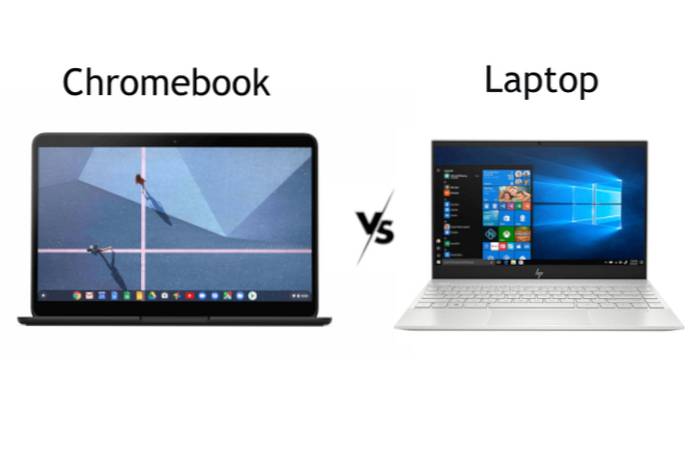Chromebook har kommet fra sin nisjekategori, og det er ikke lenger bare for barn og studenter. OEM-er lager nå Chromebooks med kraftige interne enheter som lett kan konkurrere med de beste bærbare datamaskinene basert på Windows og macOS. Videre kunngjorde Google nylig Linux-støtte og brakte mange UI-forbedringer for å gjøre Chrome OS til et operativsystem på skrivebordsklassen. Med tanke på alle poengene ser det ut til at Chromebook endelig er klar til å møte konkurransen. Så i denne artikkelen gir vi deg en detaljert analyse av sammenstøtet mellom Chromebook og laptop. Fra ytelse til batterilevetid og brukergrensesnitt har vi sammenlignet både Chromebook og laptop på en omfattende måte. Så uten å tape et øyeblikk, la oss finne ut hvem som vinner slaget om Chromebook vs laptop i 2020.
Chromebook vs laptop: The Showdown
Siden Chromebook er den ukjente mengden i denne sammenligningen for de fleste brukere, har vi prøvd å forklare dens funksjoner mer detaljert. Vi bruker også Windows som vårt viktigste sammenligningsverktøy, men de fleste av disse punktene forblir gyldige selv for andre stasjonære operativsystemer. Med det ute av veien, la oss begynne vårt oppgjør, skal vi?
Operativsystemet
Den største forskjellen mellom Chromebook og laptop ligger i operativsystemet. For å si det rett, Chromebook kjører Chrome OS - et lett, Linux-basert operativsystem utviklet av Google. Og bærbare datamaskiner kjører for det meste Windows og macOS som er utviklet av henholdsvis Microsoft og Apple. Så hvordan går Chrome OS mot Windows og macOS i denne kampen om Chromebook vs laptop?
Som jeg sa, er Chrome OS et lett operativsystem, og det er veldig modulært. Når det gjelder lagringsstørrelse, tar det bare 4 GB plass og installasjonsbildet er bare 1 GB. I motsetning, Windows og macOS tar mer enn 15 GB diskplass og installasjonsbildene er langt over 4 GB. For ikke å nevne, Windows har mer enn 50 millioner linjer med kode, mens Chrome OS består av mindre enn 7 millioner linjer med kode.
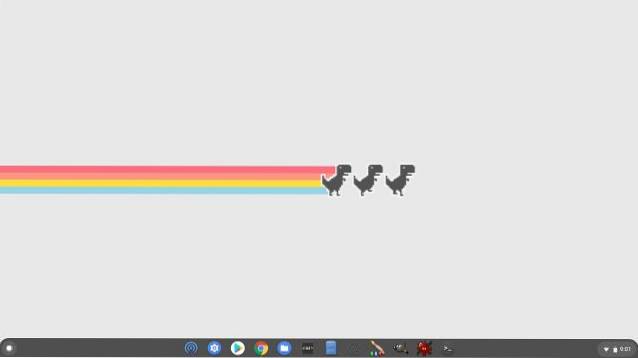
Alle disse tallene indikerer det Chrome OS har et veldig lite fotavtrykk på maskinvareressursene og som gjenspeiles i ytelsen (mer om dette senere). For nå kan vi slutte at Chromebooks har veldig lite ressursomkostninger i forhold til bærbare datamaskiner, hovedsakelig på grunn av det lette operativsystemet. Det er imidlertid en grunn til at Windows er så tungt og ressurskrevende. Hvis du vil spille grafikk-tunge spill, gjøre 3D-modellering eller lage store dokumentprosjekter, står Windows som en pålitelig plattform. Jeg har diskutert funksjonene til begge operativsystemene i detalj fremover, så les videre, og du vil få en bedre ide om begge økosystemene.
Chromebook vs laptop: maskinvarebehov
Siden Chromebook ikke kjører på et krevende operativsystem, trenger den ikke topp maskinvare. Du kan faktisk kjøre Chrome OS på et hvilket som helst lite kraftig brikkesett uten å bekymre deg for ytelsen. For eksempel, du kan komfortabelt bruke Chrome OS på Celeron- eller Pentium-prosessorer som forresten ikke regnes som de beste brikkesettene, og kan få ganske anstendig ytelse. Bortsett fra det, er Chrome OS kompatibel med både Intel- og ARM-prosessorer utenom boksen. Så på den måten er Chromebooks mindre ressurskrevende og er også fremtidssikre.

Når du kommer til bærbare datamaskiner som kjører Windows og macOS, trenger du en dyktig prosessor for å få operativsystemet til å kjøre. Som operativsystemet er krevende, du trenger minst en Intel i3 for å få en anstendig ytelse ut av den bærbare datamaskinen. Dette betyr mer kostnader, men du kan utføre en rekke oppgaver som Chrome OS iboende mangler (som videoredigering og spill). Også, med en kraftig prosessor på slep, kan du kjøre mange applikasjoner på skrivebordsklassen på bærbare datamaskiner med Windows uten bekymringer. Så for å si det rett, for generelle oppgaver som å surfe på nettet og se på videoer, trenger du ikke en kraftig prosessor, derav en Chromebook ville være tilstrekkelig. På bærbare datamaskiner trenger du imidlertid et kompatibelt brikkesett for å komme i gang, men på den positive siden vil du også ha flere hestekrefter ved din side for ressurstunge applikasjoner.
Opptreden
Etter å ha forstått forskjellen mellom Chromebook og bærbar PC når det gjelder operativsystem og maskinvare, kan vi nå gå til ytelsesfronten og finne ut hvem som vinner kampen mellom Chromebook og laptop. La meg si det rett, Chromebooks yter langt bedre enn tradisjonelle bærbare datamaskiner når det gjelder generelle oppgaver. For å gi deg et personlig eksempel bruker jeg en i5-drevet Chromebook og en lignende i5-drevet Windows-bærbar datamaskin, og ytelsesforskjellen er betydelig. Etter at jeg har slått på Chromebook, kan jeg logge på i løpet av sekunder, mens Windows-bærbar PC tar lang tid å starte. Videre, etter pålogging, er Chromebook klar til å utføre mens Windows-bærbare datamaskiner tar litt mer tid å starte tjenestene.
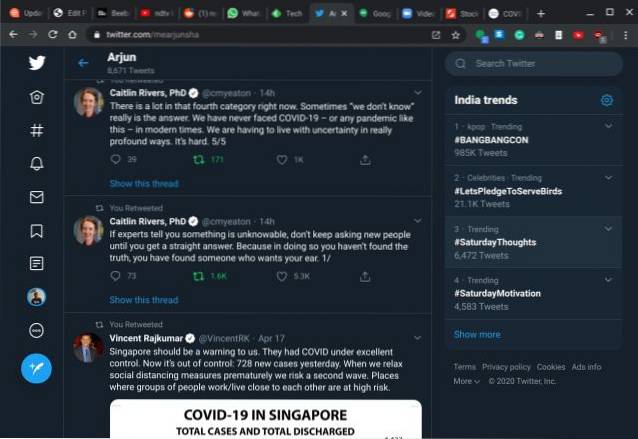
Forskjellen i ytelse er forståelig fordi Windows har eksistert i årevis og har lagt til biblioteker for spill, utviklerverktøy, gjenopprettingsverktøy, drivere, nettverksverktøy, støtte for tredjepartsapplikasjoner og utallige andre ting. På den andre siden, Chromebook har ikke byrden av å støtte så mange ting fordi den ikke har støtte for innfødte apper, spill, spesiell programvare eller utallige tredjepartsverktøy. Vi kan si at bærbare Windows-maskiner er sakte, men komplette maskiner og kan brukes av både profesjonelle og generelle forbrukere. Derimot har Chromebooks begrensede funksjoner for profesjonelle, men en flott maskin for generelle brukere. Når det gjelder oppgaver som nettlesing, fotoredigering, avspilling av musikk, skriving av dokumenter, tegning - som de fleste av oss gjør - så overlater Chromebook bærbar datamaskin med stor margin.
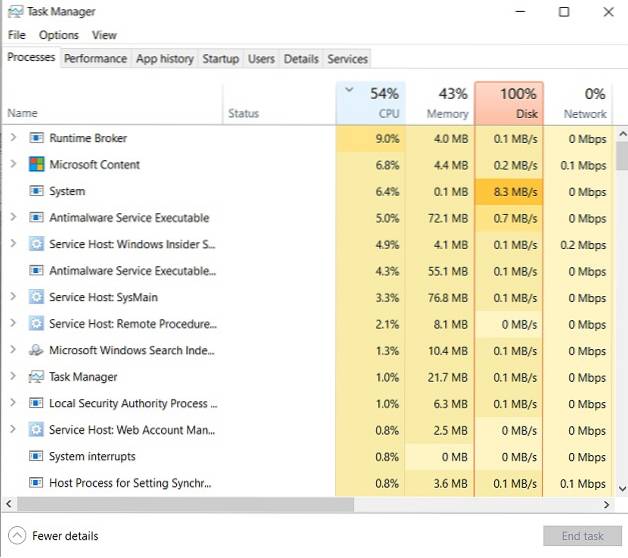
Brukergrensesnitt og brukeropplevelse
Chromebook ble først konseptualisert i 2009, så det underliggende operativsystemet er ganske moderne i forhold til Windows-bærbare datamaskiner. Du har en sentrert oppgavelinje, en appstarter som ligner på det vi har på smarttelefoner, et hurtiginnstillingspanel og mer. I utgangspunktet, Chrome OS virker inspirert av smarttelefongrensesnittet, spesielt av Android-designspråket. Det er også en nettbrettmodus, støtte for berøringsflatebevegelser og en rekke hurtigtaster for å gjøre UI-navigasjon til en lek for deg. På grunn av det mobildrevne brukergrensesnittet føles operativsystemet veldig snappy og responsivt å bruke.
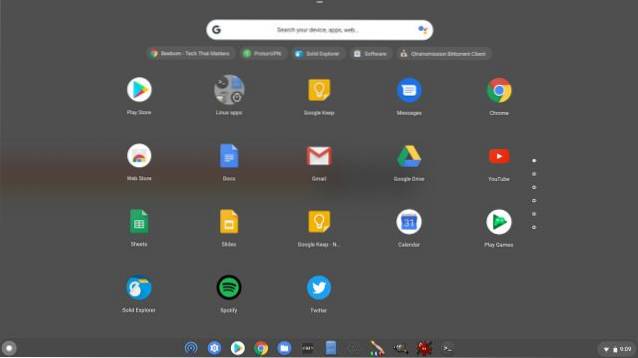
Bortsett fra det, er det positive resultatet av å følge smarttelefonens designspråk at du får et granulært tillatelsessystem som ligner på Android. Det betyr i utgangspunktet at i motsetning til Windows trenger apper og nettsteder på Chromebook din eksplisitte tillatelse til å få tilgang til lokale filer, mikrofon, webkamera, varsler osv. Det negative resultatet av denne tilnærmingen er imidlertid at noen UI-elementer som menyer, knapper og kontroller har mindre målområder - som om de er designet for å trykke og ikke klikke - noe som gir en følelse av et umoden desktop OS. På samme måte er filbehandleren ikke så fullpakket som Windows-bærbare datamaskiner, og mange vil være skuffet over å finne ut at du ikke kan bruke noe på skrivebordet..

Når det er sagt, er årsaken til at Chromebooks er så responsive og smarte, kanskje på grunn av denne minimale tilnærmingen. Visst, Windows bærbare datamaskiner har massevis av funksjoner for filutforsker og brukergrensesnitt, men det er akkurat derfor det føles svakt - funksjoner pakket til randen, men til liten nytte. Så for å konkludere, i forhold til bærbare datamaskiner, Chromebook mangler noen UI og filadministrasjonsfunksjoner. Imidlertid forblir brukeropplevelsen solid på grunn av den mobildrevne brukergrensesnittet, bevegelser, nettbrettmodus, varsling og tillatelseskontroller.
Chromebook vs bærbar PC: App-støtte
Hvis du er forvirret, enten du skal velge Chromebook eller bærbar PC, vil denne delen hjelpe deg med å velge en. Chromebook støtter primært nett- og Android-apper. Med nettapps mener jeg nettsteder som fungerer og oppfører seg mer som en app med offline-støtte. De kalles også PWA (Progressive Web Apps). For eksempel Twitter, Pixlr, Spotify, Zoom, etc. - alle tilbyr nettapper, og de fungerer helt supert, ofte bedre enn innfødte apper som finnes på Windows-bærbare datamaskiner. Faktisk beveger selskaper seg i økende grad mot webapper, inkludert Windows, som har begynt å være vert for webapper i Microsoft Store.

I tillegg til det har du også tilgang til Android-apper på Chromebook. Og det beste er at Android-apper er optimalisert for å fungere i fullskjermmodus med støtte for mus og tastatur. Du har tilgang til mange Android-apper av høy kvalitet som Microsoft Word og tegneapper direkte fra Play Store. Husk imidlertid at noen Android-apper ikke tilbyr hele settet med skrivebordsfunksjoner på Chromebook (som Microsoft Word) slik du ville fått på en Windows-bærbar PC. Bortsett fra det, introduserte Google nylig Linux-apper på Chromebooks. Så i et nøtteskall kan du kjøre apper fra tre økosystemer: Web, Android og Linux. Jeg bruker nettapper for det meste av arbeidet mitt, men det er GIMP (Linux-app) for fotoredigering og ProtonVPN (Android-app) for VPN. Og når jeg vil kjøre et Windows-program på Chromebook, bruker jeg Linux-appen som heter Wine, som fungerer ganske bra.
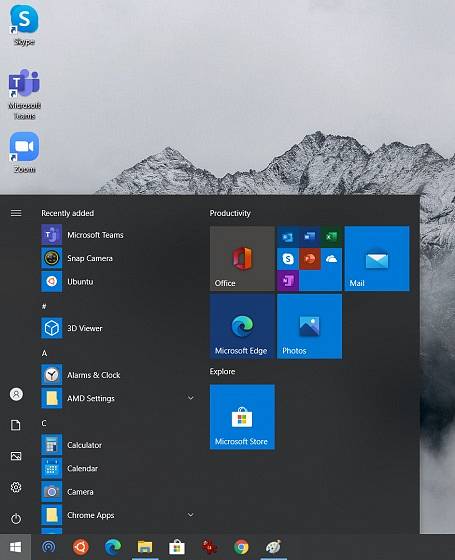
Når det gjelder bærbare datamaskiner med Windows, er det ikke mye å skrive hjem om appstøtte. Siden plattformen har eksistert de siste fire tiårene, har bærbare datamaskiner utrolig støtte fra utviklere over hele verden. Fra grunnleggende fotoredigeringsprogram til profesjonell programvare, bærbare datamaskiner har bred støtte, og du kan få dedikerte innfødte apper og verktøy for nesten alt. Enkelt sagt, når det gjelder det mangfoldige utvalget av appstøtte, er bærbare datamaskiner langt foran enn Chromebook. En annen stor gevinst for bærbare datamaskiner er appfunksjonene. Mens de samme appene kan eksistere på begge plattformene, tilbyr appene på Windows-enheten flere funksjoner. Ta Microsoft Word som et eksempel. Siden du bare kan bruke en mobilapp eller en nettappversjon av Word på Chromebook, bruker du en vannet versjon av appen.
Når det er sagt, har Chromebook også forbedret seg mye, og det er alt tilgjengelig for en generell bruker. For ikke å nevne, med Linux-støtte på slep, har Chromebooks blitt en solid maskin for utviklere også.
Spill
I spillkrigen mellom Chromebook og laptop er det rett og slett ingen konkurranse. Chromebook er ikke de beste maskinene, og du bør se på bærbare datamaskiner for å spille spill, helst en Windows-bærbar PC. Det er noen gode Android-spill tilgjengelig på Chromebook, og de kjører ganske bra, men igjen, du finner ikke AAA-titler og andre populære spill. Bortsett fra det, med Linux-støtte, kan du installere Steam på Chromebooken din og spille FPS-spill som CS: GO, men du trenger høyere lagringsplass og kraftig prosessor. Jeg prøvde å installere noen få spill fra Steam, men la oss si at det ikke var den beste opplevelsen. De bare sølvfarget på Chromebook er skytjeneste som Google Stadia, men så langt har det ikke vist løftet vi forventet. Alt i alt, hvis du vil ha den beste spillopplevelsen, velg deretter en Windows-bærbar PC over Chromebook.

Frakoblet støtte
I motsetning til vanlig misforståelse kan du bruke Chromebooks selv når du er offline. Du kan logge på Chromebooken din, spille ned sanger og filmer, bruke offline-apper, fortsette å skrive dokumenter og mer. For eksempel å bruke Pixlr (et bilderedigeringsnettsted) mens du er frakoblet, alt du trenger å gjøre er å opprette en PWA av nettstedet. Klikk på "Installer" -knappen i adresselinjen, og en app blir opprettet. Nå kan du bruke den selv når du ikke er frakoblet. I tilfelle et nettsted ikke har frakoblet støtte, kan du laste ned Android-motstykket. For eksempel har Office 365 ikke en PWA, så du kan laste ned Microsoft Word eller Excel fra Play Store som kommer med offline-støtte. På samme måte kan du laste ned Netflix-show og filmer for offline visning fra Android-appen på Chromebook. Så likt bærbare datamaskiner, fungerer Chromebooks også mens de er helt offline, og det er ingenting å bekymre seg for.
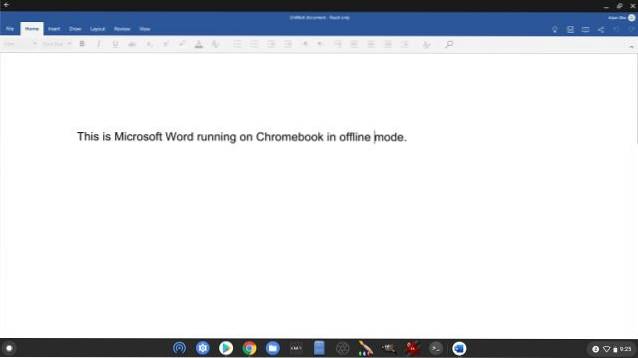
Stemmeassistent
Mange selskaper prøvde seg på stemmeassistenter, men Google Assistant er fortsatt den regjerende mesteren. Og det beste er at Chromebook nå leveres med Google Assistant-støtte som har en dedikert assistent-knapp på tastaturet. Med Google Assistant på Chromebook kan du stille spørsmål, lage en tidtaker, spille sanger, sette en påminnelse og alt blir synkronisert med Android-smarttelefonen din. På samme måte vil alle kalendervarsler fra smarttelefonen bli varslet på Chromebooken din. Hvor fantastisk er det? I motsetning til dette er ikke Cortana på en bærbar datamaskin med Windows så avansert, og mesteparten av tiden gjenkjenner den ikke taleinstruksjonene dine. Jeg vil si at i Chromebook vs laptop-kampen registrerer Chromebook en dundrende seier denne gangen.
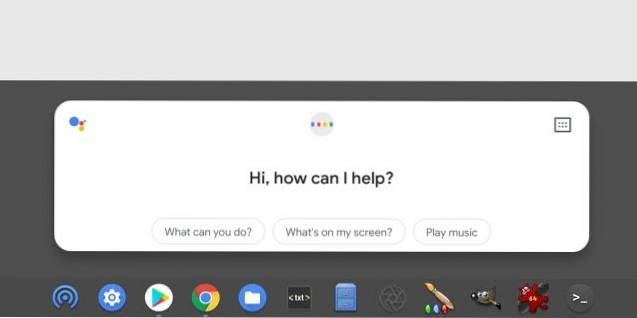
Sikkerhet
Når det gjelder sikkerhet, regnes Chromebooks som en av de sikreste enhetene, og den er fest på grunn av oppdateringssystemet. Google kontrollerer nøye oppdateringsmekanismen på Chromebooks, i motsetning til Windows-bærbare datamaskiner der oppdateringssystemet er helt forferdelig. Siden Chromebook er laget for generelle brukere, har Google utviklet en sømløs måte å oppdatere operativsystemet på. Den fungerer på en slik måte at brukerne ikke en gang vil innse at maskinen deres ble oppdatert. Med noe som kalles en sømløs oppdateringsmekanisme, blir oppdateringen lastet ned i bakgrunnen og installert i en sekundær partisjon. Nå når du starter Chromebooken på nytt, blir oppstartssporet byttet, og du blir oppdatert innen få sekunder. Så hvis du vil ha en sikker og ukomplisert maskin, spesielt for generelle brukere som oppdateres på et blunk, vil jeg anbefale Chromebook over bærbare datamaskiner hver dag.
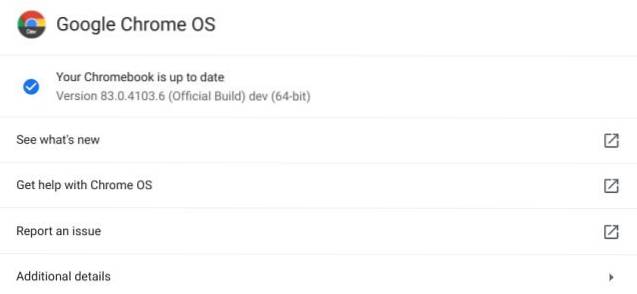
Batteritid
Som jeg sa ovenfor, er Chromebook drevet av et lett OS, så det er ingen overhead, derav ingen belastning på de viktige ressursene. Som et resultat oversettes det til fantastisk batterilevetid på Chromebook. Jeg bruker Chromebook og Windows bærbar PC side om side, og den tidligere varer mer enn 10 timer med kontinuerlig bruk på en enkelt lading mens sistnevnte suser ut på bare 4 timer. Jeg kan si en ting helt sikkert. Hvis batterilevetiden er viktig for deg, velger du en Chromebook over en bærbar PC med bind for øynene. Når det gjelder batterilevetid, er det enda bedre enn bærbare datamaskiner som også kjører macOS.

Priser
Det siste poenget vi trenger å diskutere er prisingen. Siden Chromebook kan kjøres på eldre maskinvare, kan du finne ganske dyktige Chromebook-maskiner som starter på rundt $ 300. Du kan gå enda billigere hvis du vil, men det er $ 300 at du får de gode tingene. På den annen side vil det koste deg mer enn $ 500 å kjøpe en god Windows-maskin. Inngangspunktet for en macOS-bærbar PC er $ 999, så det er ingen vits i å diskutere det i blandingen. Poenget er at hvis du har budsjettbegrensninger, vil du ha det bedre kjøpe en kapabel Chromebook enn en søppel-bærbar datamaskin til samme pris.
Dommen: Chromebook vs laptop
For å finne ut om Chromebook eller laptop passer for deg, bør du først begynne med målet. Hva vil du gjøre på en datamaskin? Hvis du vil surfe på nettet, skrive artikler, lage presentasjoner, se videoer, redigere bilder, tegne en skisse, er Chromebook et perfekt valg og bedre enn tradisjonelle bærbare datamaskiner. Ytelse, batterilevetid og sikkerhet er førsteklasses på Chromebook.
Men hvis du vil ha en komplett løsning der du kan gjøre alt inkludert spill, videoredigering og kan få tilgang til profesjonell programvare fra slike som Adobe og Autodesk, vil bærbare datamaskiner være et passende valg for deg. Men husk at du vil få alt på en bærbar datamaskin, men på bekostning av utmerket ytelse, fantastisk batterilevetid og rask oppdatering.
Uansett, det er alt fra oss. Hvis du fant artikkelen nyttig eller har spørsmål til oss, kan du kommentere nedenfor og gi oss beskjed. Og hvis du har bestemt deg for å fortsette med en Chromebook, så gå over til listen vår over de beste Chromebookene du kan kjøpe.
 Gadgetshowto
Gadgetshowto